Was ist OneNote-Kursnotizbuch und wie funktioniert es?
OneNote-Kursnotizbuch ist eine erweiterte Version des kostenlosen Microsoft OneNote-App für den Einsatz im Klassenzimmer konzipiert. Diese Version von OneNote ermöglicht es den Schülern, gleichzeitig an Projekten zusammenzuarbeiten und Aufgaben privat an den Lehrer zu senden, um sie zu markieren. Lehrer können für jede Klasse einzigartige digitale Notizbücher erstellen und gleichzeitig die volle Kontrolle darüber behalten, welche Schüler und Lehrer Zugriff haben.
Wie unterscheidet sich das OneNote-Kursnotizbuch von OneNote?
Obwohl die grundlegenden Funktionen zum Erstellen von Notizen und Cloud-Speichern zwischen OneNote-Kursnotizbuch und der regulären OneNote-App identisch sind, gibt es einige wesentliche Unterschiede.
- Die Möglichkeit für mehrere Benutzer, Inhalte an ein Notizbuch zu senden, das nur vom Administrator angezeigt werden kann.
- Verwaltungstools zum Hinzufügen und Entfernen von Lehrern und Schülern.
- Eine Inhaltsbibliothek für Ressourcen und Medien, auf die alle Benutzer innerhalb der App zugreifen können.
- OneNote ist völlig kostenlos zu verwenden. OneNote-Kursnotizbuch erfordert ein Microsoft 365-Abonnement für Bildungseinrichtungen.
Wo kann ich das OneNote-Kursnotizbuch herunterladen?
Die OneNote-Kursnotizbuch-App ist nicht als einzelner Download online verfügbar und kann auch nicht von der heruntergeladen werden Windows 10 Microsoft Store App-Store.
Stattdessen müssen Sie über das darauf zugreifen Microsoft 365 app auf demselben Gerät, auf dem Sie Ihr Microsoft 365-Abonnement für Education-Konto verwenden.
OneNote-Kursnotizbuch ist nicht für alle Microsoft 365-Abonnementmodelle verfügbar. Ihr Microsoft 365-Abonnement für Bildungseinrichtungen muss OneDrive for Business als eine seiner Funktionen enthalten.
Nachdem Sie die Microsoft 365-App geöffnet haben, finden Sie die OneNote-Kursnotizbuch-App im App-Startprogramm in der oberen linken Ecke. Benutzer von OneNote 2013 oder 2016 müssen die Kursnotizbuch-Add-In für diese zusätzliche Funktionalität.
Es gibt keine OneNote für Studenten-App, die von Studenten installiert werden kann. Schüler können auf OneNote-Klassenzimmerinhalte zugreifen, indem sie sich mit ihren zugehörigen Microsoft 365-Kontoinformationen bei der neuesten Version der OneNote-App anmelden.
Auf das OneNote-Kursnotizbuch kann auch über zugegriffen werden OneNote-Kursnotizbuch-Website indem Sie sich mit Ihren Microsoft 365-Informationen anmelden.
So erstellen Sie ein OneNote-Kursnotizbuch
Öffne dein bevorzugtes Webbrowser auf deinem Computer und gehe zu https://www.onenote.com/classnotebook.
-
Auswählen Kursnotizbuch erstellen.
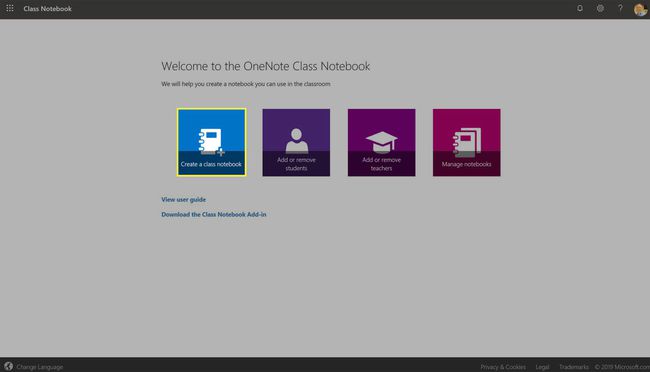
-
Geben Sie einen Namen für Ihr Kursnotizbuch ein und wählen Sie dann Nächste.
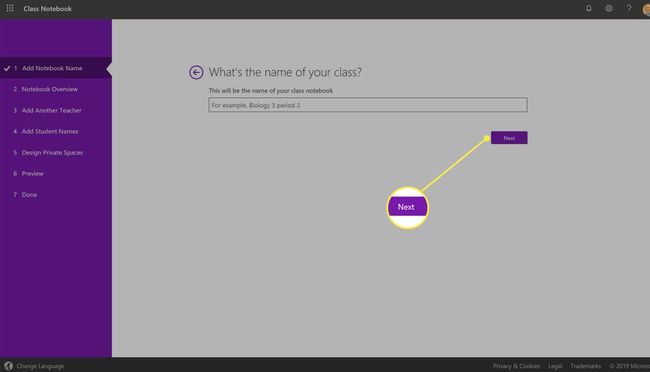
Dieser Name kann technisch gesehen alles sein, aber es ist am besten, beschreibend zu sein, damit Schüler und andere Lehrer ihn identifizieren können.
-
Sie erhalten nun eine kurze Einführung in jeden Abschnitt des OneNote-Klassenzimmers. Schnell lesen und dann auswählen Nächste weitermachen.

-
Geben Sie die Namen oder E-Mail-Adressen anderer Lehrer ein, um sie zur Zusammenarbeit einzuladen und das Kursnotizbuch zu verwalten. Auswählen Nächste.

Sie müssen keine anderen Lehrer einladen, wenn Sie das Notizbuch selbst verwalten möchten. Sie können auch zu einem späteren Zeitpunkt zusätzliches Personal hinzufügen.
-
Fügen Sie Ihre Schüler hinzu, indem Sie deren Namen oder E-Mail-Adressen eingeben. Wenn Sie fertig sind, wählen Sie Nächste.
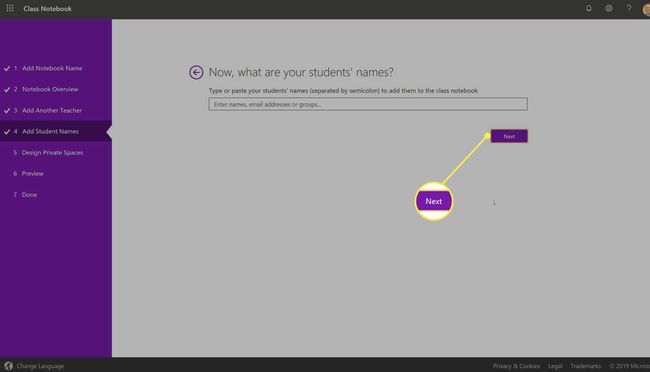
-
Sie können jetzt Inhalte hinzufügen, auf die Ihre OneNote-Schüler zugreifen können. Wähle aus x um einen Abschnitt zu entfernen oder wählen Sie die + um einen hinzuzufügen. Auswählen Nächste wenn Sie bereit sind, fortzufahren.

Sie können so viele oder so wenige Abschnitte hinzufügen, wie Sie möchten.
-
Nun wird Ihnen ein Vorschaubild des Notizbuchs Ihres Lehrers angezeigt. Wenn alles in Ordnung ist, wählen Sie Schaffen.

Es kann einige Minuten dauern, bis das Notizbuch erstellt ist.
-
Ihr OneNote-Klassenzimmernotizbuch sollte jetzt zum Anzeigen und Verwalten online und in der OneNote-App verfügbar sein.

Hinzufügen von Lehrern und Schülern zu einem OneNote-Kursnotizbuch
Die einfachste Möglichkeit, Ihrem Lehrernotizbuch einen neuen OneNote-Schüler oder -Lehrer hinzuzufügen, besteht darin, zu https://www.onenote.com/classnotebook, melden Sie sich mit Ihren Microsoft 365-Anmeldeinformationen an und wählen Sie dann entweder Schüler hinzufügen oder entfernen oder Lehrer hinzufügen oder entfernen.
Stellen Sie sicher, dass Sie mit Ihrem richtigen Microsoft-Konto angemeldet sind, da bestimmte Funktionen sonst nicht möglich sind.
Benötige ich OneNote-Kursnotizbuch?
Wie bei allen Entscheidungen in Bezug auf Technologie müssen Sie die Vor- und Nachteile für Ihre spezielle Situation vergleichen. Das OneNote-Kursnotizbuch kann beispielsweise für Lehrer mit einer großen Anzahl von Schülern eine enorme Hilfe sein, aber Wenn Sie eine kleinere Klassengröße haben, wird das Sammeln von Aufgaben und die Zusammenarbeit wirklich so viel? Einfacher?
Einige Punkte, über die Sie möglicherweise nachdenken sollten, bevor Sie in OneNote-Kursnotizbuch investieren:
- Würde das OneNote-Kursnotizbuch das Engagement in meinem Kurs erhöhen oder verringern?
- Verbessert die Verwendung des OneNote-Kursnotizbuchs meine eigene Produktivität?
- Können alle meine Kursteilnehmer das OneNote-Kursnotizbuch verwenden?
- Haben alle meine Schüler in der Schule und zu Hause Zugang zu einem Computer?
- Ist im Klassenzimmer ein Internetzugang für die Datensynchronisierung verfügbar?
Es gibt viele OneNote-Kursnotizbücher Erfolgsgeschichten, aber es ist möglicherweise nicht für jede Lernumgebung die beste oder sogar mögliche Wahl.
